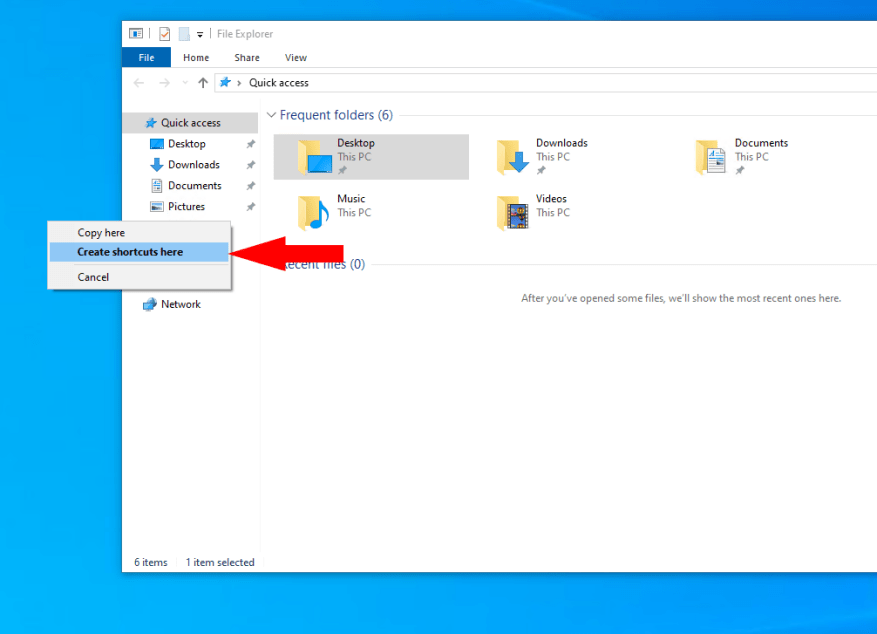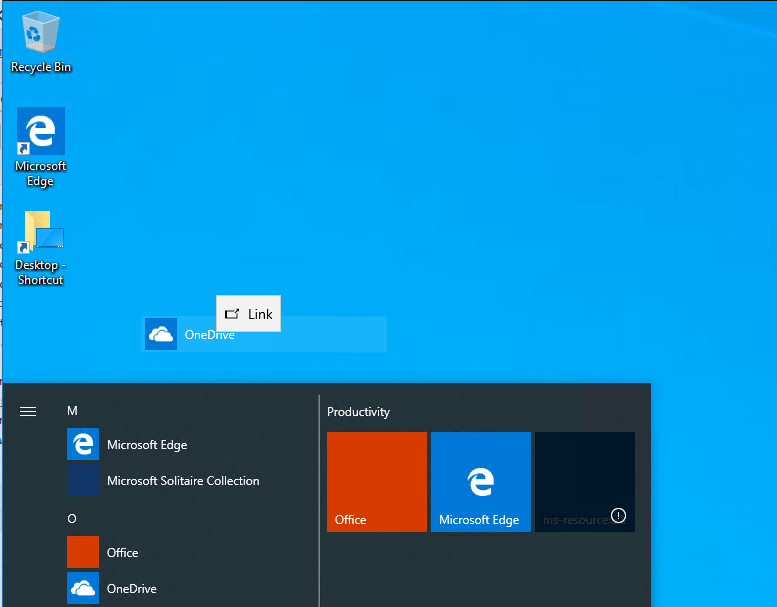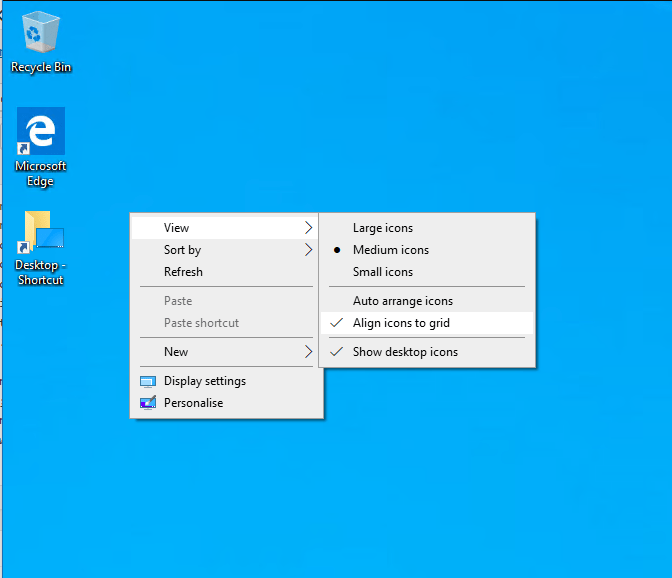Snarveier på skrivebordet er en stift i Windows-grensesnittet. Til tross for flyttingen til Start-menyen live-fliser med Windows 8 og Windows 10, forblir skrivebordsikoner som et mindre distraherende og enklere alternativ. I denne veiledningen viser vi deg forskjellige tilnærminger til å lage og organisere snarveiene dine.
Generelt sett er den raskeste måten å lage en ny snarvei på ved å høyreklikke på en fil, mappe eller program og dra den over skrivebordet. Klikk på «Opprett snarvei» i kontekstmenyen for å legge til en kobling til skrivebordet.
Du kan også høyreklikke på skrivebordet og velge Ny > Snarvei. Du må velge et element å koble til fra PC-en. Dette kan være en fil, mappe eller program. En alternativ metode er å høyreklikke et element i Filutforsker og velge Send til > Skrivebord (opprett snarvei).
Du kan også lage snarveier til apper fra Microsoft Store. For å gjøre dette, åpne Start-menyen og finn appen du vil koble til. Dra den fra menyen til skrivebordet for å lage snarveien.
Med snarveiene dine opprettet, kan du nå tilpasse hvordan de vises. Hvis du vil, kan du manuelt omorganisere dem til en unik layout. Windows har imidlertid innebygde sorteringsalternativer som kan automatisere prosessen. Høyreklikk på skrivebordet og klikk «Sorter etter» for å omorganisere ikonene.
«Vis»-undermenyen inneholder også noen nyttige alternativer. Du kan endre størrelsen på skrivebordsikonene dine eller velge å skjule dem helt, og rydde opp på skrivebordet. Ytterligere innstillinger lar deg fjerne det skjulte ikonrutenettet, muliggjøre ekte friformposisjonering, eller automatisk ordne ikoner i et ryddig oppsett. Eksperimenter for å bygge et skrivebord som fungerer for deg.